Android实现获取验证码倒计时功能
本文实例为大家分享了android获取验证码倒计时功能的具体代码,供大家参考,具体内容如下
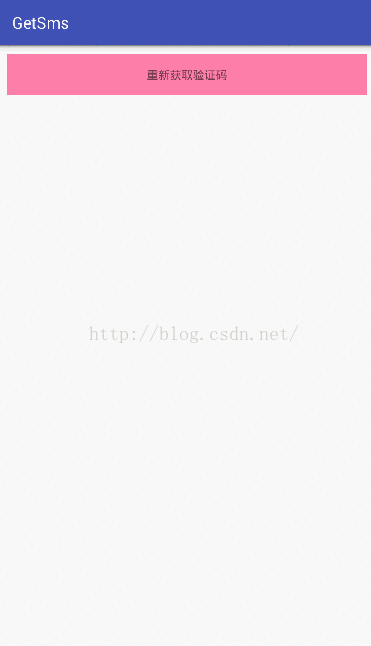
获取验证码倒计时在现在的App中非常常见,他主要的功能点就是给TextView设置一个点击事件,但是当点击后或出现倒计时,在倒计时的时候点击是触发不了点击事件的。
等倒计时结束显示重新获取验证码的时候可以重新触发点击事件;
在真实的项目中一般都是设置一分钟,咱们这里就不设置那么长了,设置10秒;
首先说下我这个demo非常简单,工具类不用管,直接复制到项目中,只需要两步两行代码即可:
第一步:初始化工具类关联需要实现倒计时功能的TextView
/** * 第一个参数:TextView控件(需要实现倒计时的TextView) * 第二个参数:倒计时总时间,以毫秒为单位; * 第三个参数:渐变事件,最低1秒,也就是说设置0-1000都是以一秒渐变,设置1000以上改变渐变时间 * 第四个个参数:点击textview之前的背景 * 第五个参数:点击textview之后的背景 */ SendSmsTimerUtils mCountDownTimerUtils = new SendSmsTimerUtils(textView, 10000, 1000,R.color.colorAccent,R.color.abcd);
第二步:在TextView的点击事件中开始倒计时
textView.setOnClickListener(new View.OnClickListener() {
public void onClick(View v) {
mCountDownTimerUtils.start();
}
});
前后加一起两行代码直接搞定;
想要了解或者继续封装的同志们可以往下看下工具类:
其实这个工具类也不是我自己写的,是在github上无意间发现的一个工具类,感觉非常不错,就封装了一下拿过来直接使用了:
public class SendSmsTimerUtils extends CountDownTimer {
private int inFuture;
private int downInterval;
private TextView mTextView;
public SendSmsTimerUtils(TextView textView, long millisInFuture, long countDownInterval, int inFuture, int downInterval) {
super(millisInFuture, countDownInterval);
this.mTextView = textView;
this.inFuture=inFuture;
this.downInterval=downInterval;
}
public void onTick(long millisUntilFinished) {
mTextView.setClickable(false);
mTextView.setText(millisUntilFinished / 1000 + "秒后可重新发送");
mTextView.setBackgroundResource(downInterval);
SpannableString spannableString = new SpannableString(mTextView.getText().toString());
ForegroundColorSpan span = new ForegroundColorSpan(Color.RED);
//设置秒数为红色
if (millisUntilFinished/1000 > 9) {
spannableString.setSpan(span, 0, 2, Spannable.SPAN_INCLUSIVE_EXCLUSIVE);
} else {
spannableString.setSpan(span, 0, 1, Spannable.SPAN_INCLUSIVE_EXCLUSIVE);
}
mTextView.setText(spannableString);
}
@Override
public void onFinish() {
mTextView.setText("重新获取验证码");
mTextView.setClickable(true);
mTextView.setBackgroundResource(inFuture);
}
}
点击打开链接免费下载源码
以上就是本文的全部内容,希望对大家的学习有所帮助,也希望大家多多支持我们。
赞 (0)

